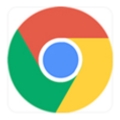谷歌浏览器怎么收藏当前网页
谷歌浏览器怎么收藏当前网页?我们在使用谷歌浏览器办公或者学习的时候,可以将经常访问的网页或者重要网页进行收藏,方便下次能够快速打开,谷歌浏览器是一款超级方便使用的浏览工具,不少用户刚开始使用这款浏览器还不清楚操作,那么如何将当前网址进行收藏呢。接下来小编就给大家带来谷歌浏览器一键收藏当前网页步骤详解,大家赶紧来看看了解一下吧。
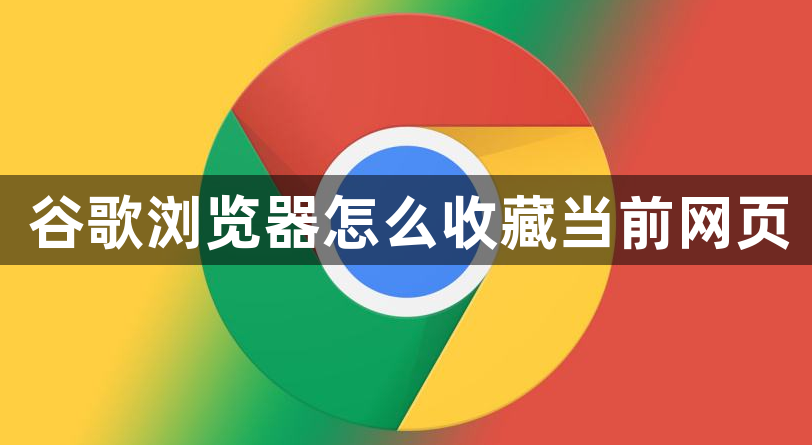
谷歌浏览器一键收藏当前网页步骤详解
1、电脑打开谷歌浏览器,在网页页面,点击右上角的星星图标(如图所示)。
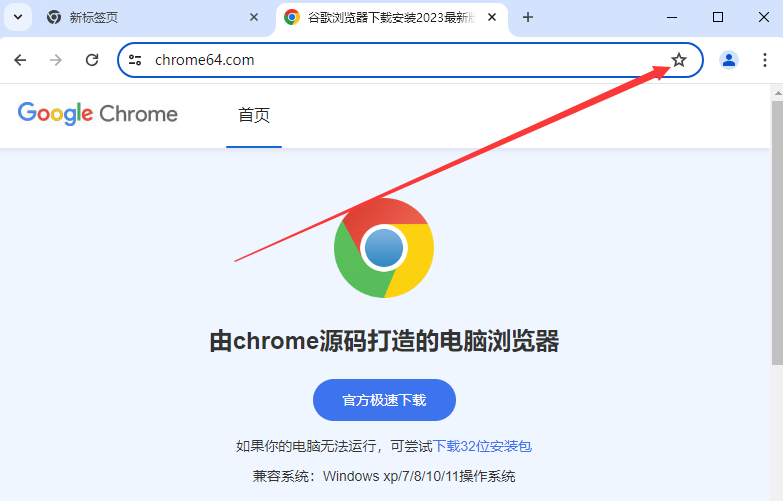
2、出现窗口,点击所有书签(如图所示)。
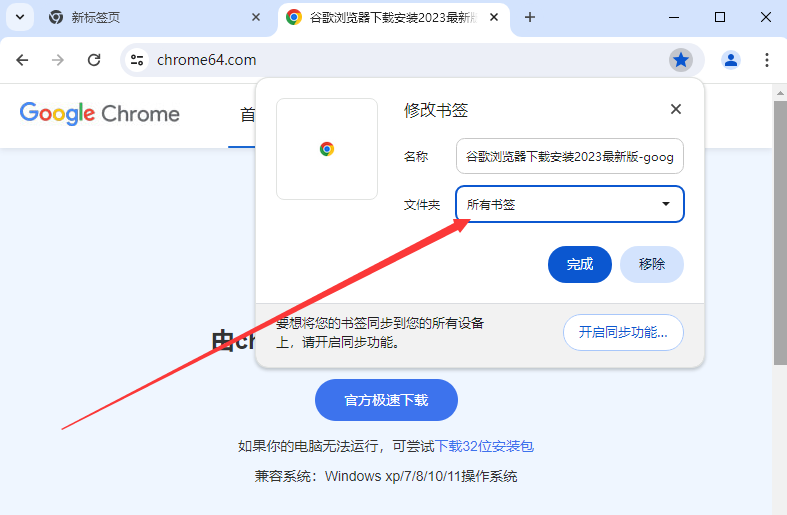
3、然后选择书签栏,点击完成(如图所示)。
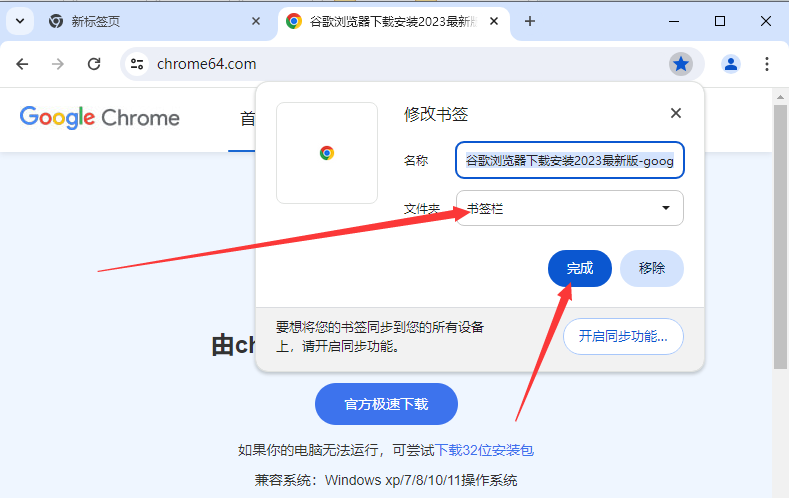
4、然后我们收藏的网站就会出现在收藏栏里啦(如图所示)。
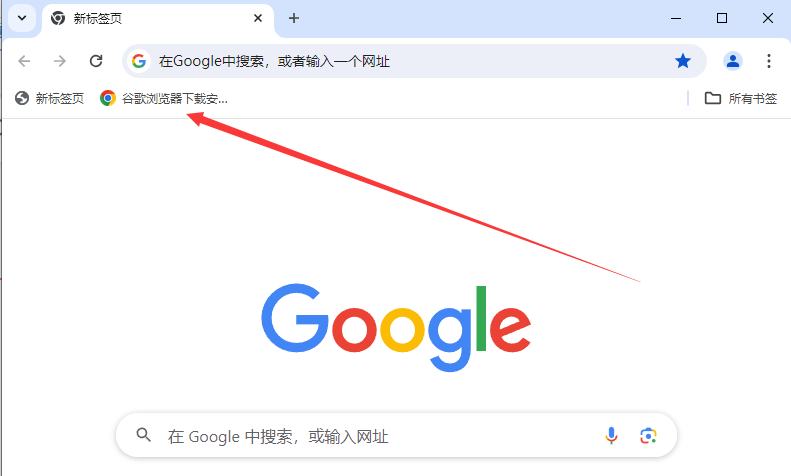
上述就是【谷歌浏览器怎么收藏当前网页?谷歌浏览器一键收藏当前网页步骤详解】的全部内容啦,更多谷歌浏览器相关内容,请继续关注本站!
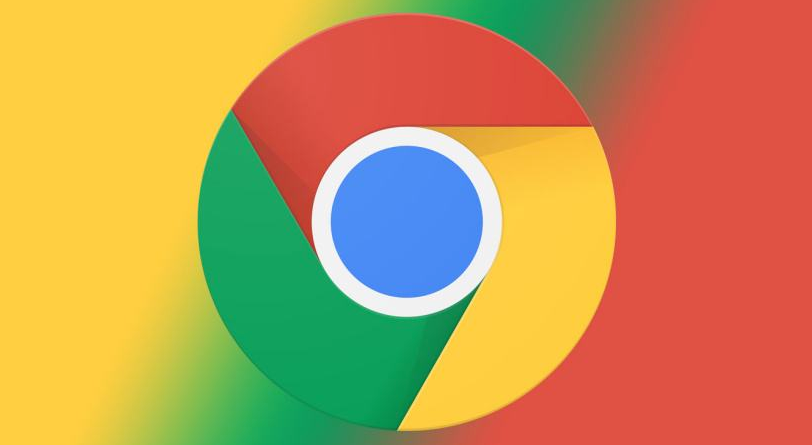
谷歌浏览器插件被阻止怎么办
谷歌浏览器插件被阻止怎么办?小编给大家带来解除谷歌浏览器插件拦截的简易方法,希望能够对大家有所帮助。
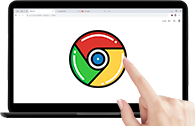
谷歌浏览器怎么允许网站重定向
谷歌浏览器怎么允许网站重定向?今天小编整理了谷歌浏览器设置网站重定向图文教程,欢迎感兴趣的用户继续阅读下面的分享。

如何查看Chrome浏览器中的HTTP响应头
有用户不清楚如何查看Chrome浏览器中的HTTP响应头?为此,本文提供了详细的操作方法,希望可以帮助到各位用户。
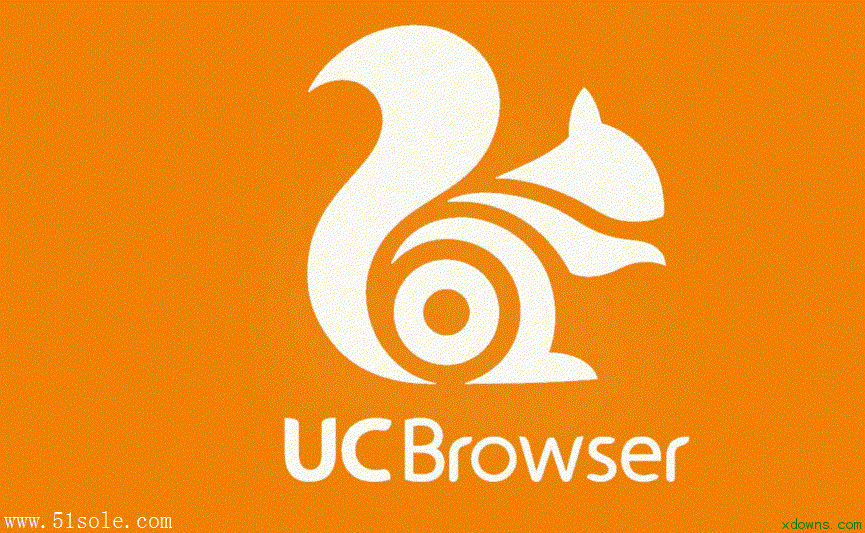
UC手机浏览器为什么无法下载
uc浏览器是许多手机用户喜爱的一款浏览器,平时喜欢用来浏览网页。最近有用户反映,uc浏览器安装在sd卡里,但是安装在卡以外就出现问题,现在无法安装新的uc浏览器了。
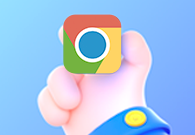
如何通过Chrome浏览器更改字体和网页显示样式
本文主要介绍的是如何通过Chrome浏览器更改字体和网页显示样式,如果你也想对字体和显示样式进行更改的话,不妨来看看本文内容吧。

谷歌浏览器怎么把网页生成二维码
谷歌浏览器怎么把网页生成二维码?接下来小编就给大家带来谷歌浏览器为网页创建二维码方法步骤,有需要的朋友不妨来看看了解一下。
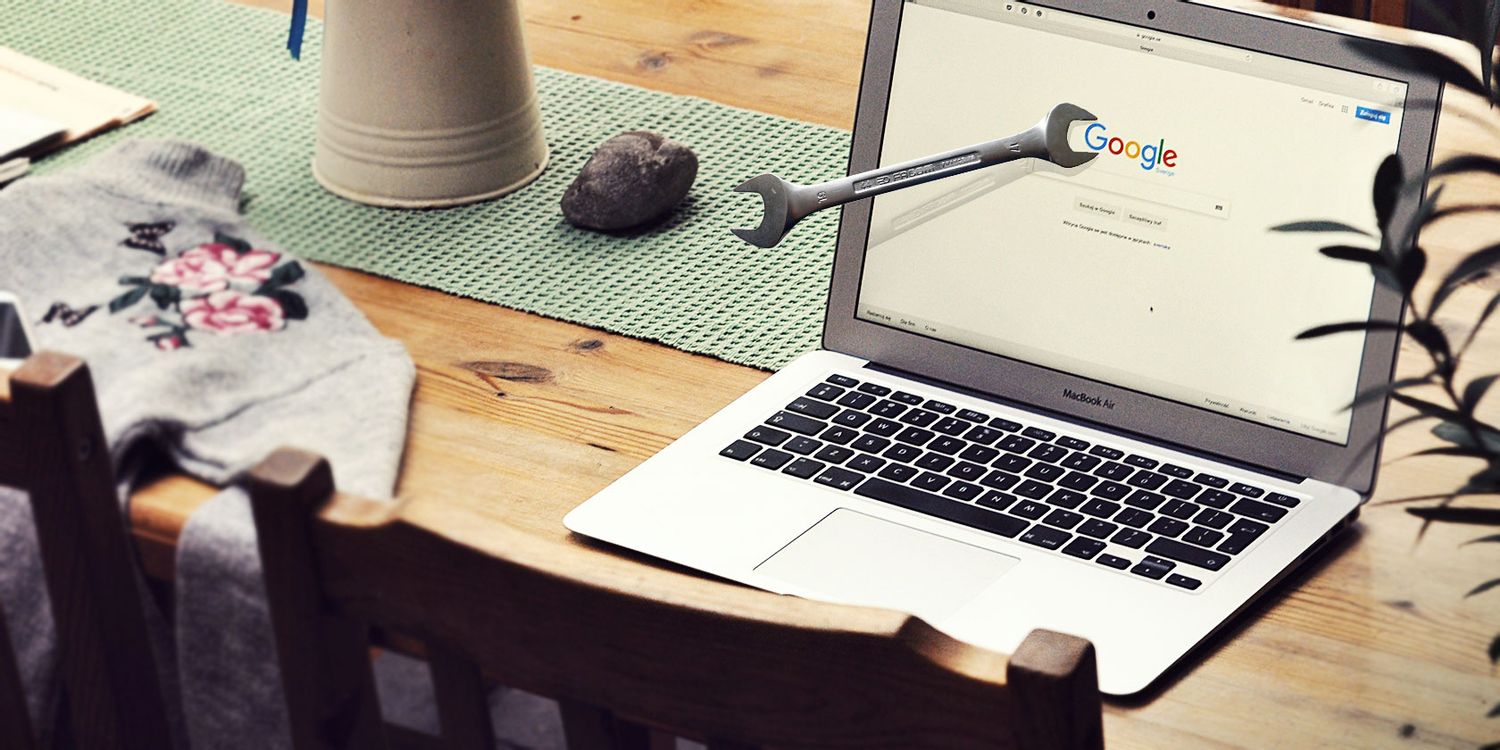
centos7怎么安装google浏览器?<安装方法>
Chrome谷歌浏览器是目前使用人数、好评都比较高的一款浏览器了、深受用户的喜爱,追求的是全方位的快速体验。
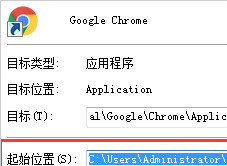
怎么安装不同版本的谷歌浏览器到电脑
你有没有想要知道的谷歌浏览器使用技巧呢呢,你知道谷歌浏览器要怎么在一台电脑上安装多个版本吗?来了解谷歌浏览器在一台电脑上安装多个版本的具体步骤,大家可以学习一下。
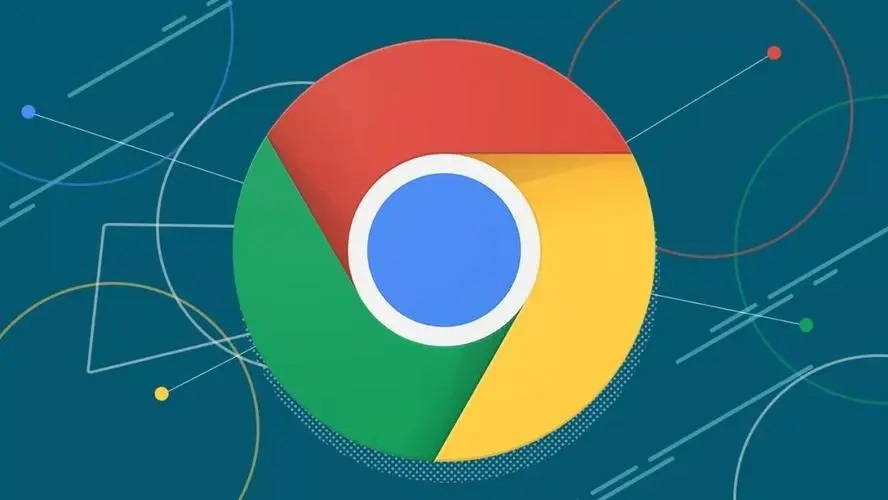
win8系统更新谷歌浏览器提示错误代码0X00000000怎么解决?
现在的浏览器种类繁多,Chrome浏览器已经成为最受欢迎的浏览器之一。win8系统的用户下载Chrome浏览器后每隔一段时间就要更新一次。
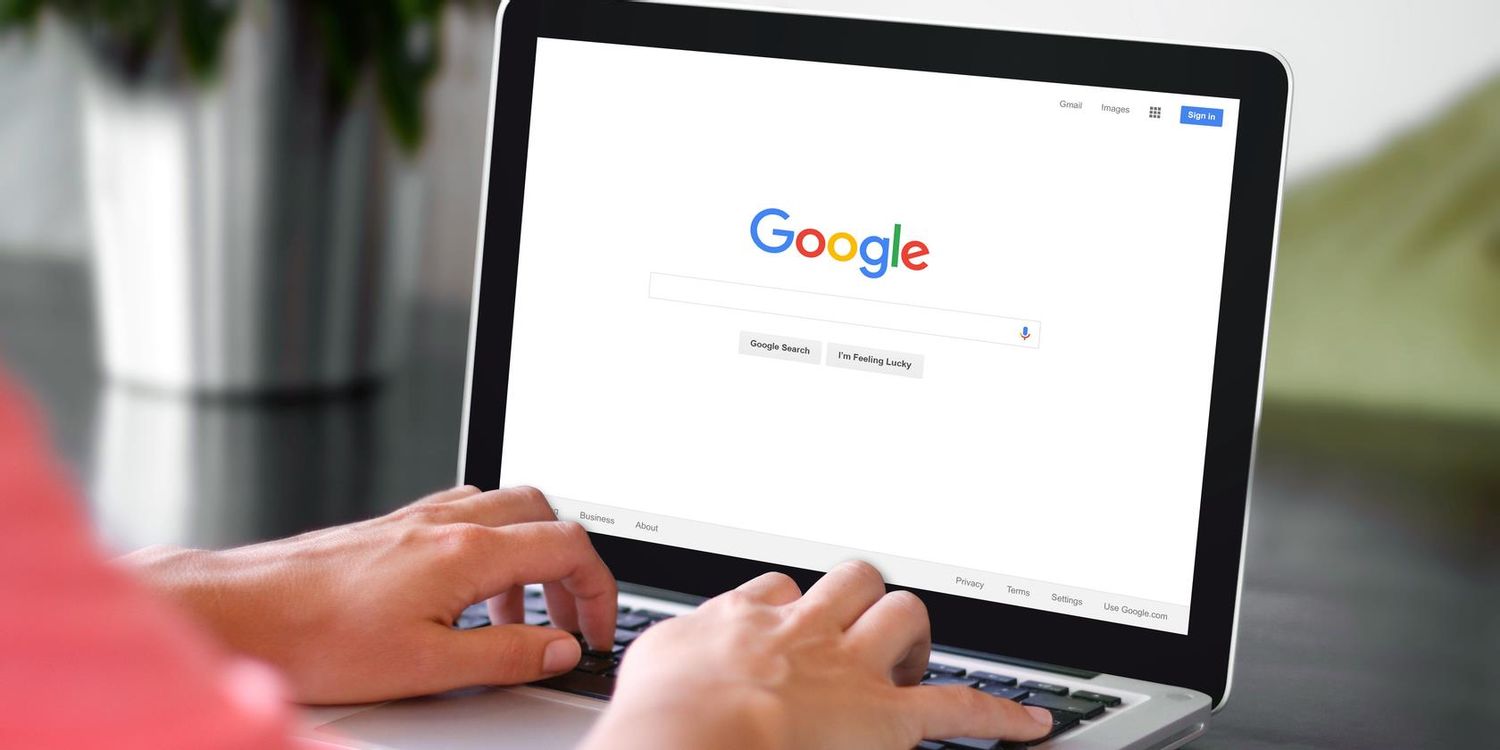
谷歌浏览器下载的内容在哪里找?
谷歌浏览器 Google Chrome完全免费,跨平台支持 Windows、Mac 和 Linux 桌面系统,同时也有 iOS、Android 的手机版 平板版,你几乎可以在任何智能设备上使用到它。
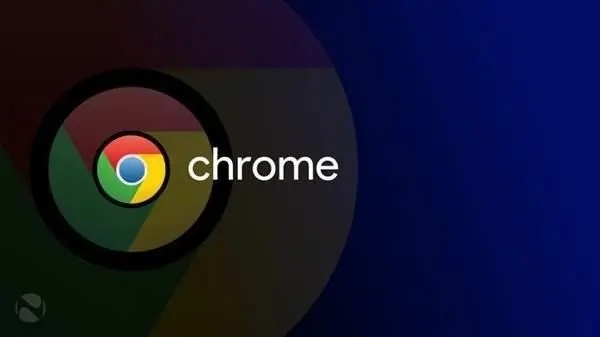
轻量化版谷歌浏览器怎么下载?<下载与安装方法>
谷歌Chrome是谷歌开发的网页浏览器,具有出色的稳定性和安全性。那么如何下载和安装轻量化版谷歌Chrome呢?其实方法有很多
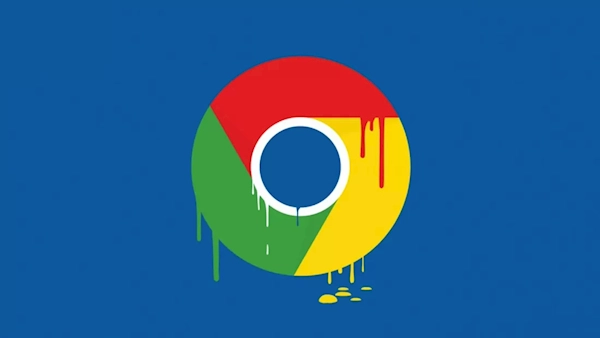
win10 系统下载chrome浏览器崩溃怎么处理?<解决方法>
Windows S10系统下chrome浏览器崩溃怎么办?这个问题主要出现在64位Chrome浏览器中,具体来说就是页面无法正常打开。

Edge浏览器上播放YouTube视频遭遇浏览器崩溃
【浏览器评测】最近一段时间,当用户将Edge浏览器升级至90版本之后,似乎开始遭遇浏览器频繁崩溃的问题。如果你也面临这样的问题,那你并不是个例。
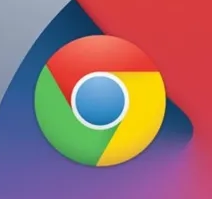
通过 4 个快速步骤清除 Chrome 缓存!
想清除 Chrome 中的缓存吗?跟着这些步骤。一起来看看吧。

如何在谷歌浏览器的标签中搜索?
Google Chrome 是适用于 PC 和 Android 的最佳浏览器之一。简洁干净的界面加载了广泛的功能,使其深受用户的喜爱。我认为没有必要讨论 Google Chrome 浏览器,因为我们大多数人在上网时都会使用它。浏览器中选项卡的易用性是最重要的。
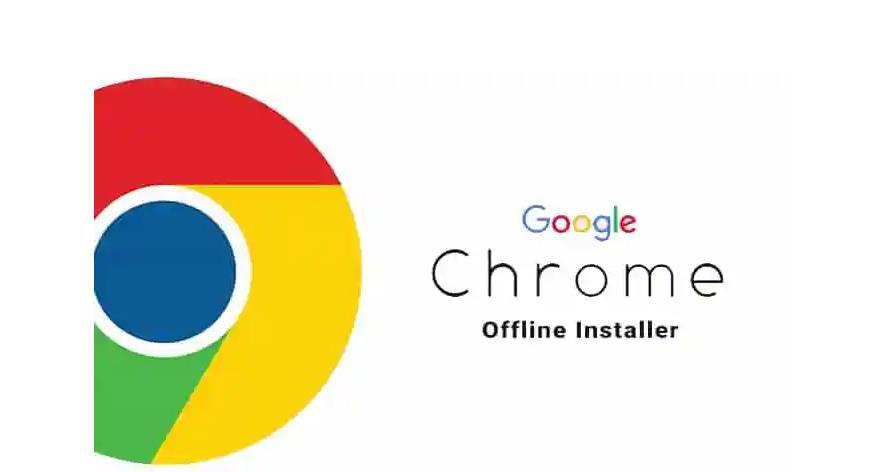
如何在谷歌浏览器中从图像中提取文本?
您现在可以在 Windows 10 和 Android 上原生地从 Google Chrome 中的图像中复制和提取文本。这可以使用处于启用状态的Native TextDetector形状检测 API来实现。您至少可以在 Chrome 76 上转换图像,而无需离开浏览器或使用任何第三方软件。

如何按日期获取 Google 搜索结果?
您现在可以通过多种方式自定义您的 Google 搜索。在日期内搜索对于某些特定类型的信息很重要。

chrome怎么小窗口播放视频
本篇文章给大家带来Chrome浏览器设置小窗口播放视频详细教程,有需要的小伙伴赶紧来学习看看吧。